Actualizar o instalar la versión de 64 bits de Windows 10 es una excelente manera de optimizar el rendimiento de tu computadora. El proceso puede parecer complejo, ya que implica verificar la compatibilidad del hardware, elegir la versión adecuada, encontrar una fuente de descarga segura y seguir los pasos de instalación correctamente. Pero no te preocupes, este tutorial te guiará paso a paso para que puedas descargar e instalar Windows 10 de 64 bits de forma fluida y sin complicaciones.
Requisitos del sistema para Windows 10 de 64 bits
Para que tu PC pueda ejecutar Windows 10 correctamente, debe cumplir con ciertos requisitos mínimos de hardware. Además, existen especificaciones recomendadas para garantizar el mejor rendimiento posible. A continuación, te presentamos los criterios clave:
Requisitos mínimos indispensables:
Procesador: 1 GHz o superior
RAM: 1 GB para SO de 32 bits o 2 GB para SO de 64 bits
Almacenamiento: 16 GB para SO de 32 bits o 20 GB para SO de 64 bits
Tarjeta gráfica: DirectX 9 o posterior con controlador WDDM
Para una experiencia verdaderamente óptima, Microsoft recomienda estas especificaciones superiores:
Procesador: 1 GHz o más rápido con 2 o más núcleos
RAM: 4 GB
Almacenamiento: 64 GB o superior
Tarjeta gráfica: Dispositivo gráfico compatible con DirectX 12 y controlador WDDM 2.0
Consejos útiles:
Verifica la información del sistema de tu PC o las especificaciones de la tarjeta madre para confirmar la compatibilidad.
Si tu PC no cumple con los requisitos recomendados, considera actualizar componentes como la memoria RAM.
Las diferentes versiones de Windows 10

Existen varias ediciones de Windows 10, cada una con características y usuarios objetivo distintos. Las versiones principales son:
Windows 10 Home: Ideal para uso personal y doméstico. Aunque no incluye funciones de nivel empresarial, cuenta con todo lo esencial como la Microsoft Store, el navegador Edge, el asistente Cortana, etc.
Windows 10 Pro: Diseñado para pequeñas empresas. Añade funciones como BitLocker, Escritorio remoto, virtualización Hyper-V, herramientas de seguridad empresarial, etc.
Windows 10 Enterprise: Para grandes organizaciones. Incluye herramientas adicionales de gestión e implementación que no se encuentran en la versión Pro. Requiere licencias por volumen.
Windows 10 Education: Para escuelas y estudiantes. Es similar a la versión Enterprise, pero con herramientas enfocadas al aula. Requiere licencias académicas.
Windows 10 S Mode: Por seguridad, solo utiliza aplicaciones de la Microsoft Store. Se puede cambiar a las versiones Home o Pro para tener acceso completo al escritorio.
Windows 10 Pro X: Una versión simplificada de la Pro para hardware especializado como la Surface Pro X. Está construida sobre Windows Core OS.
Consejos útiles:
La versión Home es perfecta para el uso doméstico básico. La Pro ofrece funciones adicionales para usuarios avanzados.
Consulta la tabla comparativa de versiones en el sitio de Microsoft para elegir la más adecuada para ti.
Dónde descargar Windows 10 de 64 bits de forma legal
Existen muchas fuentes que ofrecen descargas gratuitas de Windows 10. Sin embargo, los distribuidores no autorizados a menudo comparten archivos ISO pirateados o alterados que contienen malware. Descarga siempre de fuentes legales y seguras como:
Sitio web de Microsoft: Obtén el archivo ISO auténtico directamente de Microsoft. La descarga es gratuita, pero necesitarás una clave de licencia existente.
Socios de Microsoft: Vendedores de PC como Dell, HP, etc., que proporcionan los archivos ISO para sus dispositivos. Necesitarás descargas específicas para tu modelo.
Herramienta de creación de medios de Microsoft: Descarga el ISO de Windows 10 a través de una herramienta oficial.
Comunidades tecnológicas: Descargas legales alojadas en sitios como Techbench, Heidoc, ScreenRant, etc. Asegúrate de usar enlaces de confianza.
Consejos de seguridad:
Verifica la fuente y la URL antes de descargar los archivos ISO de Windows 10 para evitar la piratería.
Las descargas oficiales y verificadas te permiten completar la instalación sin necesidad de introducir una clave de licencia en ese momento.
Pasos para descargar desde el sitio web oficial de Microsoft
Sigue estos pasos para descargar el archivo ISO de Windows 10 de 64 bits directamente desde Microsoft:
Paso 1: Dirígete a la página de descarga de Windows 10 de Microsoft en https://www.microsoft.com/es-mx/software-download/windows10ISO.
Paso 2: Elige Windows 10 y haz clic en Confirmar.

Paso 3: Selecciona el idioma del producto y haz clic en Confirmar para continuar.

Paso 4: Selecciona la opción "Descarga de 64 bits". Esto iniciará la descarga del archivo ISO.

Paso 5: Especifica una ubicación para guardar el archivo ISO y haz clic en Guardar. La herramienta comenzará a descargar el ISO de Windows 10 desde Microsoft.
El sitio web te guía a través de los pasos y gestiona la descarga del archivo ISO de 4-5 GB de forma fiable. Solo asegúrate de tener una conexión a internet rápida y suficiente espacio en disco.
Elige un nuevo software de ofimática después de descargar Windows: WPS Office
Después de actualizar Windows, puedes instalar una suite de ofimática para tareas como procesamiento de textos, presentaciones y hojas de cálculo. WPS Office es una alternativa gratuita a Microsoft Office con total compatibilidad.
Descubre las increíbles ventajas de WPS Office:
Descarga y utiliza gratis los programas de Word, Excel, PowerPoint y PDF
Cuenta con miles de plantillas profesionales
Es compatible con formatos de MS Office como DOCX, XLSX y PPTX
Es una aplicación ligera que ocupa un espacio mínimo de almacenamiento
Permite ver y editar archivos de Office en línea
WPS Office es ideal para estudiantes, usuarios domésticos y pequeñas empresas que buscan una buena compatibilidad con los archivos de Office. Sus prácticas herramientas para PDF, el almacenamiento gratuito en la nube y la posibilidad de usarlo en múltiples dispositivos son ventajas adicionales. Aunque Microsoft Office sigue siendo el estándar de oro, WPS Office se presenta como una excelente alternativa gratuita.
WPS Office es una excelente suite de ofimática disponible de forma gratuita que puede gestionar todas tus necesidades diarias de edición y creación de documentos sin problemas, tanto en dispositivos Windows como Android. Es especialmente adecuada para el uso doméstico o estudiantil, sobre todo en dispositivos de bajas especificaciones donde funciona mucho más fluidamente que las pesadas aplicaciones de Office. Además, las plantillas y las funciones de colaboración que ofrece WPS Office son muy útiles para proyectos escolares.
¿Cómo descargar gratis WPS Office?
Paso 1: Visita https://www.wps.com/es/download/
Paso 2: Selecciona tu sistema operativo de la lista: Windows, Mac, Linux, Android o iOS. Luego, haz clic en el botón de Descarga gratuita.
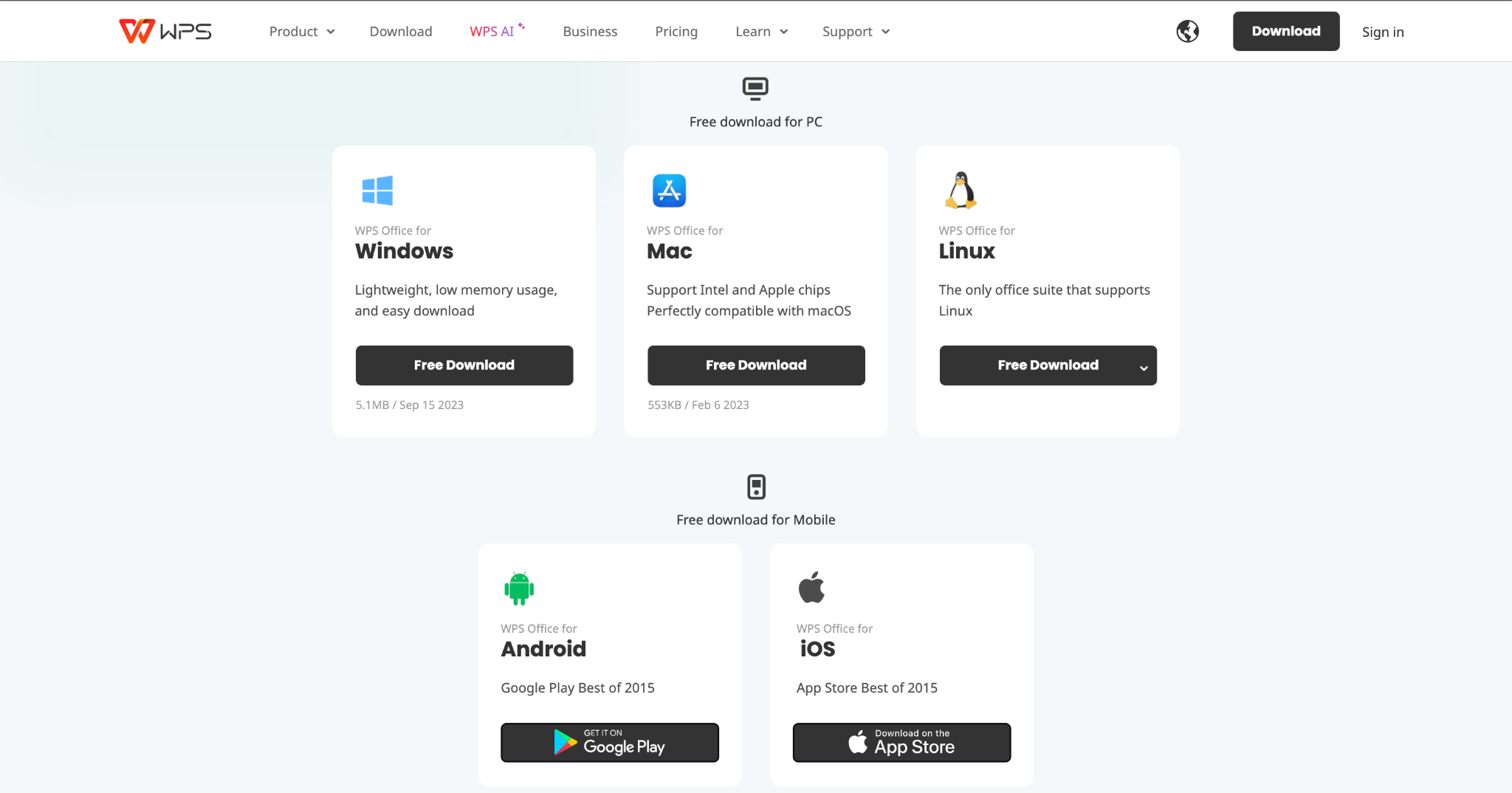
Paso 3: Para abrir el instalador de WPS Office, simplemente haz clic en el archivo descargado.
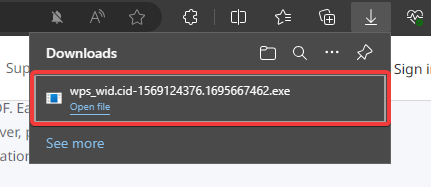
Paso 4: Haz clic en "Instalar ahora" y sigue las instrucciones para completar la instalación.
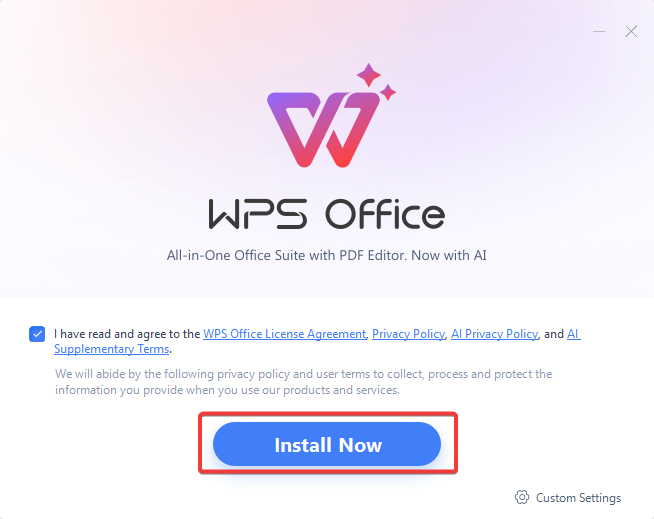
Paso 5: Después de instalar WPS Office, puedes acceder a las aplicaciones como Writer, Presentation y Spreadsheets desde el Menú de Inicio.
Con WPS Office instalado y funcionando, ahora puedes disfrutar trabajando con documentos de Word, hojas de Excel, presentaciones de PowerPoint y más, sin necesidad de una costosa suscripción a Microsoft Office. Es una alternativa gratuita y fiable que hará que tu experiencia con Windows 10 sea mucho más productiva.
Preguntas frecuentes
¿La descarga de Windows 10 de 64 bits es gratuita?
No, Windows 10 es un software de pago. Sin embargo, puedes descargar legalmente y de forma gratuita el archivo ISO de Windows 10 de 64 bits desde el sitio de Microsoft. Necesitarás comprar una licencia para activar y usar Windows 10 después de instalarlo.
¿Cómo descargar Windows 10 de 64 bits en una unidad USB?
Para crear una unidad USB de arranque de Windows 10, utiliza la Herramienta de creación de medios de Microsoft. Al descargar el ISO, selecciona la opción para copiarlo en una unidad USB. Esto creará una unidad USB de instalación de arranque.
¿Puedo instalar Windows 10 sin una clave de producto?
Sí, puedes instalar Windows 10 sin introducir una clave de producto. Sin embargo, se ejecutará en un modo de prueba limitado hasta que lo actives con una clave de producto válida.
¿Cuánto cuesta una licencia de Windows 10?
Una licencia individual de Windows 10 Home cuesta 139 $, mientras que la licencia de Windows 10 Pro cuesta 199 $. También puedes encontrar claves con descuento de vendedores externos por alrededor de 15-30 $.
Resumen
Descargar la versión correcta de 64 bits de Windows 10 desde fuentes legítimas es crucial para una instalación sin contratiempos. Una vez que tengas el archivo ISO, sigue las directrices de Microsoft para instalar, activar y comenzar a usar el sistema operativo. Considera cambiar a WPS Office para trabajar con documentos y archivos en tu nueva configuración de Windows 10. Con la planificación y preparación adecuadas, podrás tener Windows 10 de 64 bits funcionando perfectamente en poco tiempo.










